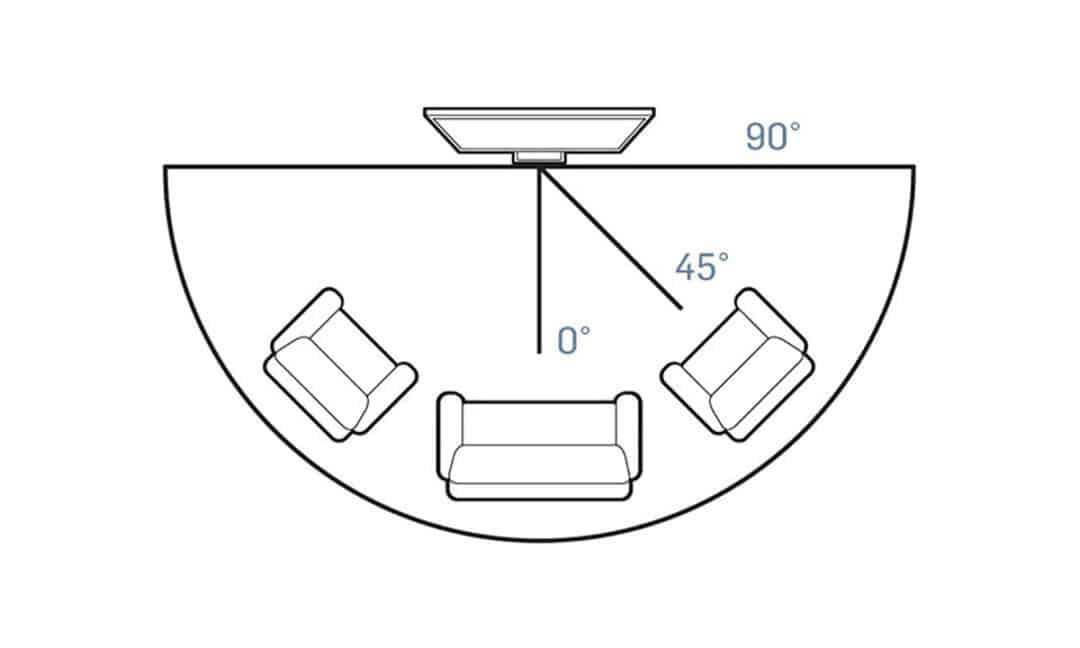Ak máte sadu zručnosti prevádzkového textu a rýchlo vysporiadať sa s klávesovými skratkami.
OBSAH
- 1 Klasický spôsob kopírovania textu na klávesnici pre dokumenty na PC s Windows a MacOS
- 2 Alternatívne metódy kopírovanie s klávesnicou
- 3 Ďalšie užitočné kombinácia pre prácu s textom
Klasický spôsob kopírovania textu na klávesnici pre dokumenty na PC s Windows a MacOS
Uvažujme s vami najjednoduchšia možnosť kopírovania zadaný text v ľubovoľnom textovom editore, vrátane Poznámkový blok, WordPad, a Microsoft Word. To platí pre obidva systémy Windows a MacOS, pre anglické verzie operačných systémov poskytuje verziu copy-paste.
Upozorňujeme, že tieto herné klávesové skratky môžu byť k dispozícii.
Ako vybrať text a jeho jednotlivé fragmenty skopírovať
Pred prenosom požadovanú položku nutne vyčnieva, a potom sa používa nejakú manipuláciu uložiť do schránky. Pozrime sa, ako to funguje v praxi.
| ilustrácie | popis akcie |
| Make triple-kliknite na vybranú časť textu: bude pokrytá šedé alebo modré pozadie - izolovaný. | |
| Ak chcete vykonať výber textu naraz, bez ohľadu na to, koľko stránok trvá, použite klávesovú skratku Ctrl + «A». | |
| Ak chcete zvýrazniť celej stránky, môžete využiť také kombinácie na klávesnici: «Shift + PgUp». |
ČO JE DOBRÉ VEDIEŤ! (Kliknite pre zobrazenie)
Ak je výber textu a manipulácia s ostatnými o jeho presune z jedného dokumentu do druhého, nie nevyhnutne zmeniť jazyk rozloženie klávesnice.
Ako zmeniť mierku dokumentu, ak sa jedná o multi-page
Pred kopírovanie textu alebo jeho jednotlivých stránok môže byť nutné použiť niekoľko stránok na začiatku a na konci dokumentu. Nepozerať sa na ne rolovanie kolieskom myši, môžete pripojiť nástroj pre priblíženie.
Keď si zvyknete na klávesové skratky, môžete ich použiť naslepo.
Otvorte súbor a venovať pozornosť tomu, v pravom dolnom rohu programu a uvidíte, že východisková veľkosť stránky je zadaný ako 100%. Ak chcete toto správanie zmeniť a znížiť ju na zobrazenie viacerých stránok na obrazovke, presuňte jazdec doľava na niekoľko kusov - budete okamžite vidieť, ako zmeniť zobrazenie stránok.
Ak sú niektoré kombinácie nefungujú, vyskúšajte použitia kľúčov a samozrejme prítomnosť vodiča.
metóda zálohovanie dát
Potom, čo sa zaoberal funkciami označte celý text alebo jeho fragmenty, môžete spustiť hlavné pravidlá.
| ilustrácie | popis akcie |
| Otvorte textu, vyberte a pretiahnuť fragment na ňom od začiatku až do konca ľavým tlačidlom myši - alebo vykonať trojaký cvaknutie. | |
| Ďalej vykonávame up: urobiť prevrátení «Ctrl + C» | |
| Ak z nejakého dôvodu vykonať backup tlačidlo je nevyhovujúce, môžete otvoriť dokument, vyberte text, a potom prejdite na kartu "Home" v hornej časti obrazovky a na "Schránka" blokovom tlače "Copy". |
ČO JE DOBRÉ VEDIEŤ! (Kliknite pre zobrazenie)
Dávajte pozor, aby bola vylúčená ďalšia kópia textu, ak predtým skopírovali element nebude presunutý alebo vloží na správnom mieste.
Ako vložiť text
Vkladanie sa zvyčajne vykonáva okamžite po kopírovanie textu. Všetko, čo musíte urobiť - je otvoriť nový dokument a stlačte Ctrl + V «». Alebo nájsť voľné miesto na stránke, nastavte kurzor na miesto, kam chcete vložiť skopírovaný položku, kliknite na RMB (pravé tlačidlo myši) a vyberte "Vložiť".
V tomto prípade môže byť niekoľko možností opýtal: Ak je zámer udržať celú štruktúru textu, zvoliť typ vložky "zachovaním pôvodného formátovania."
Skúste použiť nielen obvyklú kombináciu tlačidiel, a len zriedka venovať pozornosť a nové.
ČO JE DOBRÉ VEDIEŤ! (Kliknite pre zobrazenie)
Urobiť zalamovanie textu a môže byť vo forme obrázku, pretože to jednoducho zaobstarať snímku, upraviť ho a uložiť ho ako objekt v novom dokumente.
Alternatívne metódy kopírovanie s klávesnicou
Súhlasíte, že budete používať klávesové skratky v čase výhodnejšie než hľadanie vhodných nástrojov. Preto ponúkame vašej pozornosti ešte alternatívne kombinácie, ktoré sa stanú vrstovníci sa operácia kopírovania.
- Výborná náhrada príkaz Ctrl + C je kombinácia klávesov Ctrl + Insert.
- Kombinácia vložka dá ľahko vymeniť klávesy Shift + Insert.
- Už ste sa snažil stlačte klávesy Shift + Delete? To je rovnaké ako Ctrl + X, kombinácia odpovedá funkcie "nožnice" v textovom editore.
S vložením parametrov pochopené. Poďme diskutovať o tom, čo ešte môže obyčajný klávesnicu počítača v práci s aplikáciou Microsoft Word.
Ďalšie užitočné kombinácia pre prácu s textom
Existuje celý rad trikov, ktoré ste nepoznali. Pomôžu správne vykonávať manipuláciu s textom a jeho častí. Napríklad taká prevedenia byť užitočné, keď je potreba niečo urobiť veľmi rýchlo, bez zaobchádzal do detailov a jemnosti vstavaných utilít.
Napríklad kombinácia s Ctrl a Shift možno zvýrazniť celé slová, ak okrem pomocou šípok "vľavo" a "vpravo": kombinácia Ctrl + Shift + Ctrl + ← a Shift + →. Umiestnite textový kurzor v prednej časti niektorých slov, a potom stlačte klávesy Shift + Home, potom sa text bude vystupovať zo štartovej čiary do pozície kurzora.
Okrem týchto kombinácií, stále existujú stovky možností, ako upraviť pre seba pomocou klávesnice Word.
Ak chcete presunúť text z konca na začiatok, je potrebné stlačiť kombináciu klávesov Ctrl + Home súčasne. Kombinácia tlačidiel uľahčujú prácu s textom, a rýchlo sa učiť a automaticky použiť, musíte cvičiť zakaždým, keď formátovanie textu.
Vážení používatelia, ak by ste chceli, aby aj naďalej využívať kontextové menu, ale vyrovnať sa s kopírovanie a vkladanie textu je rýchlejší pomoc klávesové skratky. Ak máte záujem v určitom okamihu, alebo ak nesplní kombináciu, kontaktujte nás v komentároch.
o autorovi

Evgenii Tarasevich
Akúkoľvek techniku, ako auto, je potrebné starostlivo študovať a porovnanie pred kúpou. Vždy sa snažím dať svojim čitateľom úplný obraz o výbere.